wps多个文档合并成一个文档 两个WPS文档如何合并
更新时间:2023-09-28 13:15:46作者:hnzkhbsb
wps多个文档合并成一个文档,在日常工作和学习中,我们经常会使用到WPS文档进行文字处理和编辑,有时候我们可能会遇到多个WPS文档需要合并成一个文档的情况。如何高效地进行WPS文档的合并呢?在本文中我们将详细介绍两种方法,帮助大家轻松实现WPS多个文档的合并,提高工作效率。无论是在公司处理文件,还是在学校准备报告,这些技巧都将为您节省大量的时间和精力。让我们一起来了解吧!
步骤如下:
1.第一步:打开一个需要进行合并的wps文档。
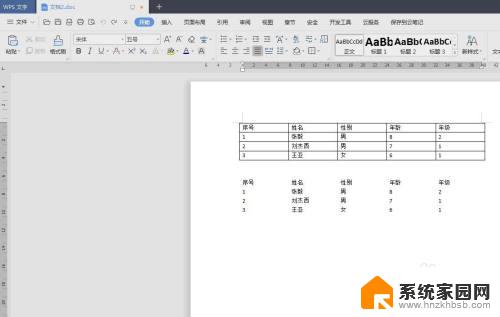
2.第二步:单击文档左上角“文件”后面的下拉符号。
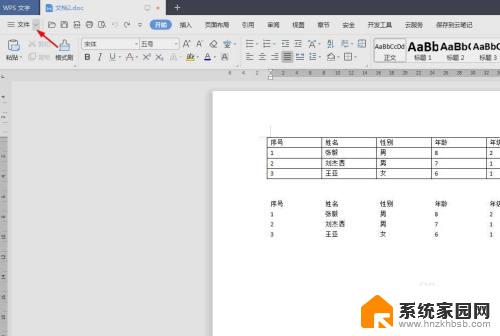
3.第三步:在下拉菜单中,选择“插入”中的“文件”选项。
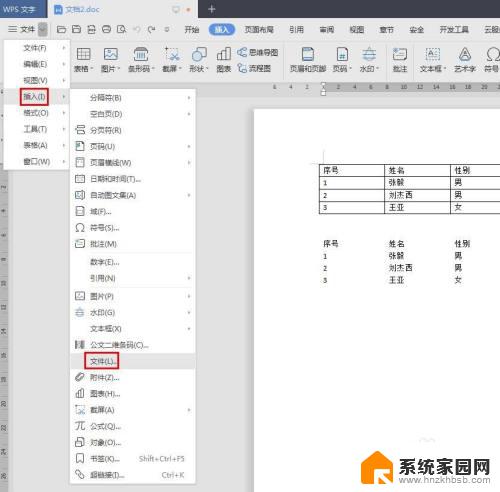
4.第四步:在弹出的插入文件对话框中,选择需要合并的wps文档。单击“打开”按钮。
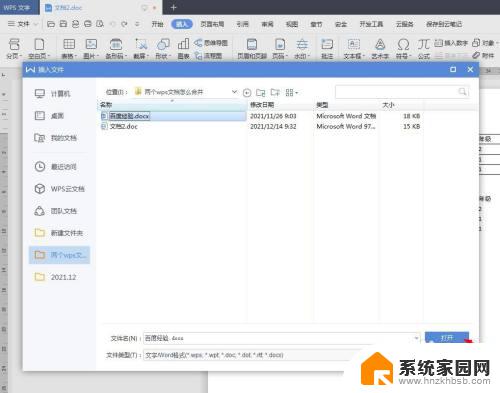
5.如下图所示,两个wps文档合并在一起。
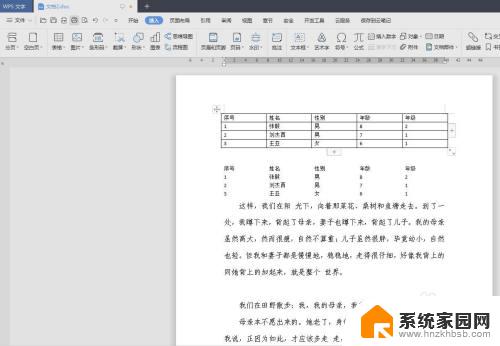
以上就是将多个WPS文档合并成一个文档的全部内容,如果您遇到此类情况,您可以按照本文提供的操作进行解决,操作简单快速,一步到位。
wps多个文档合并成一个文档 两个WPS文档如何合并相关教程
- 怎么合并word文档 多个word文档合并到一个文件
- 如何两个word变成一个word 如何将两个word文档合并成一个
- wps多个excel文件合并成一个excel表的方法 WPS如何在一个表格中合并多个excel工作表
- wps怎么对比两个word文字内容 对比两个文档的差异
- wps怎么弄多人在线编辑文档 WPS如何实现多人共享文档编辑
- 电脑文档删除快捷键 删除键是ctrl加哪个键组合
- 无法保存ip设置请设置一个或多个设置并重试 Win11提示请检查一个或多个设置并重试
- 多个文件夹里的文件放到一个文件夹里 同时将多个文件放入一个文件夹
- 如何将文本文档转化为excel 文档 txt文档转换成excel表格步骤
- a3文档怎么转换成a4文档 A3文档转A4文档打印
- 迈入计算加速新时代 第二代AMD Versal Premium系列上新,助力您的计算体验提速
- 如何查看电脑显卡型号及性能信息的方法,详细教程揭秘
- 微软“Microsoft自动填充Chrome扩展”插件12月14日停用,用户需寻找替代方案
- CPU厂商的新一轮较量来了!AMD、英特尔谁将称雄?
- 微软发布Windows 11 2024更新,新型Copilot AI PC功能亮相,助力用户提升工作效率
- CPU选购全攻略:世代差异、核心架构、线程数、超频技巧一网打尽!
微软资讯推荐
- 1 如何查看电脑显卡型号及性能信息的方法,详细教程揭秘
- 2 CPU厂商的新一轮较量来了!AMD、英特尔谁将称雄?
- 3 英伟达发布NVIDIA app正式版 带来统一GPU设置软件,让你轻松管理显卡设置
- 4 详细指南:如何在Windows系统中进行激活– 一步步教你激活Windows系统
- 5 国产显卡摩尔线程筹备上市,国产显卡即将登陆市场
- 6 详细步骤教你如何在Win7系统中进行重装,轻松搞定系统重装
- 7 微软停服后,Linux对俄罗斯“动手”,国产系统关键一战即将开启
- 8 英伟达RTX50系列显卡提前发布,游戏体验将迎来重大提升
- 9 微软网页版和Win11新版Outlook可固定收藏夹功能本月开测
- 10 双11国补优惠力度大,AMD锐龙HX旗舰游戏本5800元起
win10系统推荐
系统教程推荐
- 1 win11安装不了魂师对决 Win11 24H2家庭版升级专业版后无法接入Defender for Endpoint的处理方式
- 2 win11l图片打不开 Win11 24H2升级后无法打开图片怎么办
- 3 win11自动关闭网络 Win11 WiFi总是掉线怎么办
- 4 win11任务栏显示右侧 Win11任务栏靠右对齐方法
- 5 如何打开win11共享联机服务 Win11轻松共享文件方法
- 6 win11共享完 其他电脑无法访问 Win11 24H2共享文档NAS无法进入解决方法
- 7 win11输入法右下角怎么隐藏 win11怎么隐藏右下角输入法
- 8 win11开机背景图片不显示 Win11更新后无法打开图片怎么办
- 9 win11系统开启vbs脚本的步骤 win11vbs开启步骤
- 10 win11如何找到新添加的硬盘 电脑硬盘属性在哪里查看